Utilice este procedimiento para especificar las unidades de dibujo de un dibujo nuevo o existente.
Si cambia las unidades de dibujo, puede especificar que los objetos existentes en el dibujo se escalen según las nuevas unidades o mantengan la escala original. También puede especificar si los objetos insertados desde un dibujo que usa unidades distintas se escalarán según las unidades en el dibujo actual o mantendrán la escala original.
También puede especificar el tipo de unidad y la precisión para unidades lineales, angulares, de área y de volumen. Los valores de precisión especifican sólo el número de decimales mostrado en la interfaz. No determinan, sin embargo, el número de decimales que utiliza el software para realizar cálculos.
Cuando cambie las unidades de dibujo, las opciones predeterminadas de Área y Volumen cambiarán para reflejar las nuevas unidades. Las opciones de escala de dibujo de la ficha Escala también cambian para reflejar las nuevas unidades de dibujo.
- Seleccione


 .
. - Seleccione la ficha Unidades.
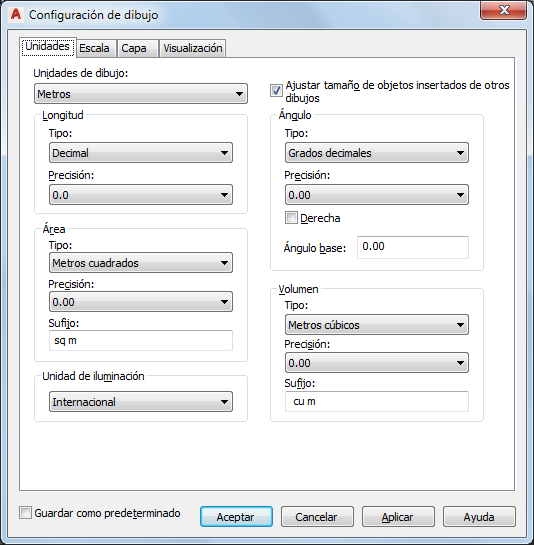
Especificación de las opciones predeterminadas de unidades para el dibujo actual
- En Unidades de dibujo, seleccione las unidades que desee.
Hay varias unidades imperiales y métricas disponibles. Las unidades que seleccione determinarán lo que representa cada unidad de medida del dibujo. Por ejemplo, si selecciona Pulgadas, cada unidad del dibujo será igual a una pulgada.
- Para poner a escala los objetos que inserte en el dibujo actual desde dibujos con unidades de dibujo distintas, seleccione Poner a escala objetos insertados de otros dibujos.
Desactive esta opción para insertar objetos en su tamaño original, sin escalarlos. Por ejemplo, si se insertara un elemento de una pulgada de longitud en un dibujo configurado en milímetros, este parámetro, si se encontrara activado, escalaría el elemento a 25.4 mm de longitud. Con este parámetro desactivado, el elemento se conservaría con una unidad de longitud (que sería un milímetro en vez de una pulgada).
- En Longitud, seleccione un tipo de unidad y una precisión.
- En Ángulo, seleccione un tipo de ángulo y una precisión.
Si desea medir los ángulos en el sentido de las agujas del reloj en lugar de hacerlo al contrario, seleccione En el sentido de las agujas del reloj.
- En Ángulo base, especifique un valor para la dirección de ángulo predeterminada 0. El valor predeterminado es 0 grados (este) y una dirección contraria a las agujas del reloj.
Los dibujos de reconocimiento importados pueden incluir instrucciones de trazado en las que se aconseje modificar el ángulo base para orientar los datos correctamente.
A continuación se muestran algunos valores y las direcciones a que corresponden:Valor Dirección 0 Este 90 Norte 180 Oeste 270 Sur - En Área, seleccione un tipo de área y una precisión.
Si no desea utilizar el sufijo predeterminado que aparece para las unidades de dibujo que ha especificado, escriba un nuevo sufijo.
- En Volumen, seleccione un tipo de volumen y una precisión.
Si no desea utilizar el sufijo predeterminado que aparece para las unidades de dibujo que ha especificado, escriba un nuevo sufijo.
- En Unidades de iluminación, seleccione un tipo de unidad de iluminación.
- Guarde los parámetros de unidades.
Si desea... Entonces… guardar los parámetros de unidades como parámetros predeterminados para dibujos nuevos que se realizan partiendo de cero o a partir de plantillas que no contienen información de configuración de dibujo seleccione Guardar como predeterminado. Los parámetros de las fichas Escala y Capa también se guardan como parámetros predeterminados. guardar los parámetros de unidades sólo para el dibujo actual desactive Guardar como predeterminado y seleccione Aplicar. Nota: Puede guardar un conjunto predeterminado de unidades de dibujo por tipo de unidad con la opción Guardar como predeterminado. Defina un conjunto de valores predeterminados de unidades de dibujo imperiales y seleccione Guardar como predeterminado. A continuación, defina un conjunto de unidades métricas predeterminadas y seleccione nuevamente Guardar como predeterminado. Cuando se empieza un dibujo sin una plantilla que tenga unidades imperiales, se usarán los valores imperiales predeterminados. Cuando se empieza un dibujo sin una plantilla que tenga unidades métricas, se usarán los valores métricos predeterminados. Si crea un dibujo con una plantilla, la configuración que se haya guardado dentro de esa plantilla se usará independientemente de los valores predeterminados guardados. - Pulse Aceptar.
Recibirá solicitud para especificar si los objetos existentes en el dibujo actual han de escalarse con las nuevas unidades.
- Especifique la escala de los objetos en el espacio papel y el espacio modelo:
Si desea... Entonces… escalar todos los objetos del dibujo para reflejar las nuevas unidades seleccione Volver a escalar los objetos del espacio modelo y el espacio papel. escalar los objetos del espacio modelo para que reflejen las nuevas unidades seleccione Volver a escalar sólo los objetos del espacio modelo. dejar todos los objetos con la escala actual seleccione No volver a escalar objetos existentes.